
Sisukord:
- Autor John Day [email protected].
- Public 2024-01-30 08:47.
- Viimati modifitseeritud 2025-01-23 14:40.

Tere!
Olen siin, et õpetada inimestele, kuidas programme (peamiselt emulaatoreid) oma arvutis kasutada. Täna näitan teile, kuidas kasutada NDS -emulaatorit nimega DeSmuME. Ärge küsige, miks seda nimetatakse, ma ei tea. Googeldage, kui olete huvitatud! Alustagem.
Samm: laadige programm alla
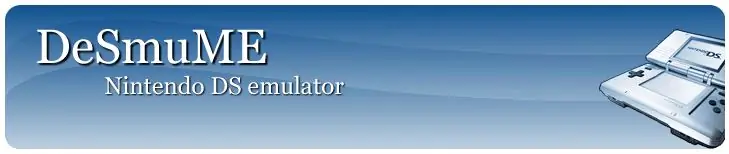
Tere, te ei pääse kaugele, kui te seda alla ei lae.
Minge ametlikule allalaadimislehele ja laadige alla oma arvuti nõutav versioon (nt kui teil on 64-bitine arvuti, valige x64-versioon-kui teil on 32-bitine arvuti, valige x86-versioon)
Kui te ei tea, mida teete (aga kui jah, siis miks te seda õpetust loete?), ÄRGE laadige alla öise versiooni. Need on vigu täis!
Pärast allalaadimist eraldage failid kuhugi.
Samm: avage see
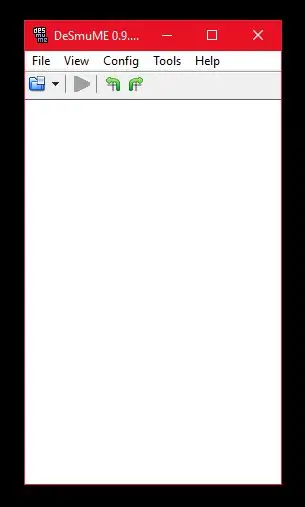
Nüüd olete selle alla laadinud, avage see. Näete akent nagu pildil. Seda seetõttu, et me pole valmis. Jätkake järgmise sammuga, et teada saada, mida teha.
Samm: laadige mängud alla

Kui teil on juba nds -romid, võite selle sammu vahele jätta ja minna tagasi DeSmuME -i
Unustasite mänge alla laadida! Siin on link Emuparadise lehele, kust saate alla laadida peaaegu kõik NDS -mängud! Kliki siia. Ma ei toeta ebaseaduslikku mängimist, kuna ainult teile kuuluvate allalaadimismängude puhul!
Need laaditakse alla ZIP- või RAR -failidena. Peate need välja võtma. Pärast seda minge tagasi DeSmuME -sse.
Samm: käivitage oma mänge
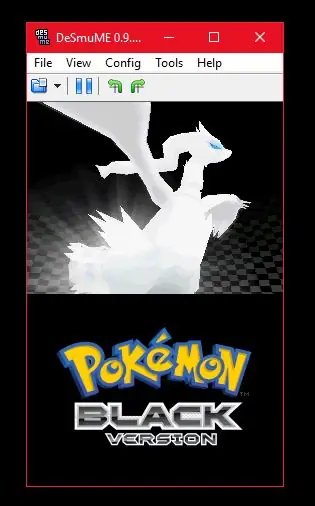
Nüüd minge tagasi DeSmuME -sse ja vajutage Fail> Ava ROM või Ctrl+O/⌘+O. Otsige üles koht, kust NDS -mängu ekstraheerisite, ja avage see. Varsti pärast seda peaks mäng avanema. Juhtelementide nägemiseks ja muutmiseks valige Config> Control Config.
Soovitan:
Kuidas mängida lugu oma Yamaha EZ-220-l: 5 sammu

Kuidas oma Yamaha EZ-220-l lugu esitada: Need sammud aitavad teil laulu esitada lauluraamatu abil
Kuidas mängida kohmakat robotit juhistes: 5 sammu (piltidega)

Kuidas mängida kohmakat robotit juhistes: Kui teil on piisavalt õnne (või õnnetust), et leida juhitava serveri veateate ees, nautige seda. Mäng, mis on sellesse sisseehitatud, on lihtsalt juhitav robot ja mutrivõtmed nagu flappy lind. Selles ma
Kuidas kasutada sisemist PS3 mälukaardilugejat USB -seadmena teie arvutis: 6 sammu

Kuidas kasutada sisemist PS3 mälukaardilugejat USB -seadmena teie arvutis: esiteks on see minu esimene juhendatav (yippie!), Olen kindel, et tulemas on palju. Niisiis, mul oli PS3 katki ja tahtsin kasutada mõningaid töökomponente. Esimese asjana tõmbasin PS3 -kaardi konverteri kiibi andmelehe r
Kuidas mängida "Digger" juhtkangiga!: 4 sammu

Kuidas mängida "Digger" juhtkangiga!: Mõni aasta tagasi otsustasin oma isale üllatust leida esimene mäng, mida ta mängis ja mis tema arvates oli maailmast kadunud. Digger! Digger toodeti 1983. aastal Windmill Software poolt, ettevõte, mis asub Kanadas Torontos. See töötas arvutis
Kuidas mängida muusikat kitarrivõimendi kaudu: 4 sammu

Kuidas mängida muusikat kitarrivõimendi kaudu: see on juhendatav, mis näitab teile, kuidas muusikat kitarrivõimendi kaudu nautida
